Tensorflow est une plate-forme d'apprentissage automatique open source gratuite et de bout en bout créée par l'équipe Google Brain. C'est une bibliothèque utilisée pour le calcul numérique et l'apprentissage automatique à grande échelle. Vous pouvez l'installer dans un environnement virtuel Python ou en utilisant Anaconda, en tant que conteneur Docker. Il est livré avec un ensemble de bibliothèques et de ressources communautaires qui vous aident à développer des programmes et des applications d'apprentissage automatique.
Dans ce tutoriel, nous allons vous montrer comment installer Tensorflow avec Docker sur Ubuntu 20.04.
Prérequis
- Un nouveau serveur Ubuntu 20.04 sur la plate-forme cloud Atlantic.Net
- Un mot de passe root configuré sur votre serveur
Étape 1 - Créer un serveur cloud Atlantic.Net
Tout d'abord, connectez-vous à votre serveur Atlantic.Net Cloud. Créez un nouveau serveur en choisissant Ubuntu 20.04 comme système d'exploitation avec au moins 2 Go de RAM. Connectez-vous à votre serveur cloud via SSH et connectez-vous à l'aide des informations d'identification mises en évidence en haut de la page.
Une fois que vous êtes connecté à votre serveur Ubuntu 20.04, exécutez la commande suivante pour mettre à jour votre système de base avec les derniers packages disponibles.
apt-get update -y
Étape 2 - Installer Docker CE
Tout d'abord, installez toutes les dépendances requises avec la commande suivante :
apt-get install git apt-transport-https ca-certificates curl software-properties-common -y
Ensuite, ajoutez la clé Docker GPG et le référentiel avec la commande suivante :
curl -fsSL https://download.docker.com/linux/ubuntu/gpg | apt-key add - add-apt-repository "deb [arch=amd64] https://download.docker.com/linux/ubuntu focal stable"
Une fois le dépôt ajouté, installez Docker et Docker compose avec la commande suivante :
apt-get install docker-ce -y
Une fois l'installation terminée, vérifiez la version de Docker avec la commande suivante :
docker --version
Vous devriez voir le résultat suivant :
Docker version 20.10.5, build 55c4c88
Étape 3 :Lancer le conteneur Tensorflow
Docker fournit un conteneur Tensorflow pour créer des applications d'apprentissage automatique.
Tout d'abord, téléchargez le conteneur Tensorflow à l'aide de la commande suivante :
docker pull tensorflow/tensorflow:latest
Vous devriez obtenir le résultat suivant :
latest: Pulling from tensorflow/tensorflow d519e2592276: Pull complete d22d2dfcfa9c: Pull complete b3afe92c540b: Pull complete c12ceea561ed: Pull complete 1f0ffb4d2509: Pull complete 961442e8e0e4: Pull complete 0b2b6f75fc95: Pull complete e266fced02fa: Pull complete c29b15b084af: Pull complete 5d43e8c7056a: Pull complete Digest: sha256:0118f3db64ddadf5d16f4b8d85ffb14228e194c0211c690562fb5dfd16fc86c0 Status: Downloaded newer image for tensorflow/tensorflow:latest docker.io/tensorflow/tensorflow:latest
Ensuite, créez un conteneur Tensorflow à partir de l'image téléchargée avec la commande suivante :
docker run -it -p 8888:8888 tensorflow/tensorflow:latest
Vous serez redirigé à l'intérieur du conteneur Tensorflow :
________ _______________ ___ __/__________________________________ ____/__ /________ __ __ / _ _ \_ __ \_ ___/ __ \_ ___/_ /_ __ /_ __ \_ | /| / / _ / / __/ / / /(__ )/ /_/ / / _ __/ _ / / /_/ /_ |/ |/ / /_/ \___//_/ /_//____/ \____//_/ /_/ /_/ \____/____/|__/ WARNING: You are running this container as root, which can cause new files in mounted volumes to be created as the root user on your host machine. To avoid this, run the container by specifying your user's userid: $ docker run -u $(id -u):$(id -g) args... [email protected]:/#
Vous pouvez maintenant écrire et exécuter n'importe quelle application à l'intérieur du conteneur. Vous pouvez quitter le conteneur à tout moment à l'aide de la commande suivante :
exit
Étape 4 :Lancer le conteneur Jupyter Tensorflow
Docker fournit également un conteneur Tensorflow avec un bloc-notes Jupyter qui vous permet d'écrire et d'exécuter du code via le tableau de bord du bloc-notes Jupyter.
Vous pouvez télécharger et lancer le conteneur Tensorflow Jupyter avec la commande suivante :
docker run -it -p 8088:8088 tensorflow/tensorflow:latest-jupyter
Vous devriez obtenir le résultat suivant :
latest-jupyter: Pulling from tensorflow/tensorflow
d519e2592276: Already exists
d22d2dfcfa9c: Already exists
b3afe92c540b: Already exists
c12ceea561ed: Already exists
1f0ffb4d2509: Already exists
961442e8e0e4: Already exists
0b2b6f75fc95: Already exists
e266fced02fa: Already exists
c29b15b084af: Already exists
5d43e8c7056a: Already exists
c09e41c80475: Pull complete
4928d4fd53b4: Pull complete
4f8c501e8020: Pull complete
9a927eacde80: Pull complete
cca85cdd242a: Pull complete
c491a3ee7337: Pull complete
70252b385326: Pull complete
c385e49aff55: Pull complete
32a1800a0df4: Pull complete
56ac089c301a: Pull complete
32b4fcc94634: Pull complete
62fbf7c8b492: Pull complete
a184bae0471c: Pull complete
3138b3afe589: Pull complete
322ff03a149a: Pull complete
Digest: sha256:15ca1ea5083f1f9fcc2b006df4f1d51c3d0b6f2616fa14c12ff6dc7c4bc83588
Status: Downloaded newer image for tensorflow/tensorflow:latest-jupyter
[I 03:08:37.757 NotebookApp] Writing notebook server cookie secret to /root/.local/share/jupyter/runtime/notebook_cookie_secret
jupyter_http_over_ws extension initialized. Listening on /http_over_websocket
[I 03:08:38.106 NotebookApp] Serving notebooks from local directory: /tf
[I 03:08:38.107 NotebookApp] Jupyter Notebook 6.2.0 is running at:
[I 03:08:38.107 NotebookApp] http://40959756271a:8088/?token=2cbdd5bc2250270506f38954ed7f891a146cc71e50bc46fb
[I 03:08:38.108 NotebookApp] or http://127.0.0.1:8088/?token=2cbdd5bc2250270506f38954ed7f891a146cc71e50bc46fb
[I 03:08:38.108 NotebookApp] Use Control-C to stop this server and shut down all kernels (twice to skip confirmation).
[C 03:08:38.114 NotebookApp]
To access the notebook, open this file in a browser:
file:///root/.local/share/jupyter/runtime/nbserver-1-open.html
Or copy and paste one of these URLs:
http://40959756271a:8088/?token=2cbdd5bc2250270506f38954ed7f891a146cc71e50bc46fb
or http://127.0.0.1:8088/?token=
Vous pouvez désormais accéder au bloc-notes Jupyter à l'aide de l'URL http://your-server-ip:8088/?token=2cbdd5bc2250270506f38954ed7f891a146cc71e50bc46fb. Vous devriez voir l'écran suivant :
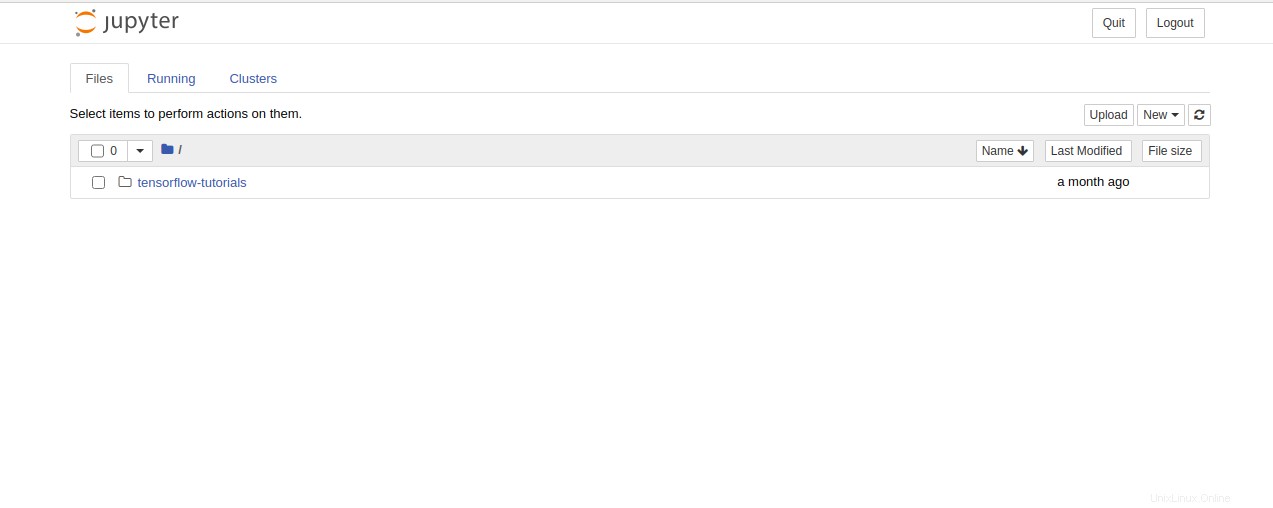
Conclusion
Toutes nos félicitations! Vous avez installé avec succès Tensorflow avec Docker sur Ubuntu 20.04. Vous pouvez désormais écrire et exécuter facilement un programme d'apprentissage automatique avec Tensorflow. Essayez-le aujourd'hui sur un VPS Atlantic.Net !